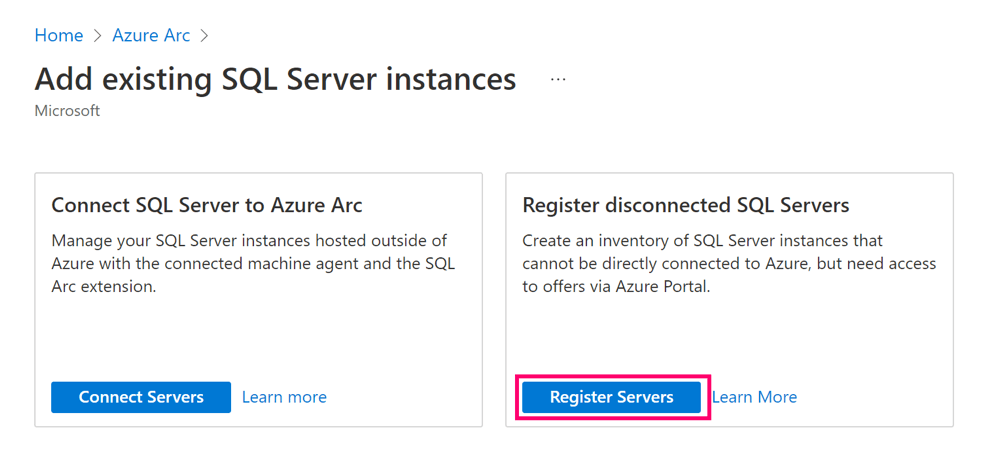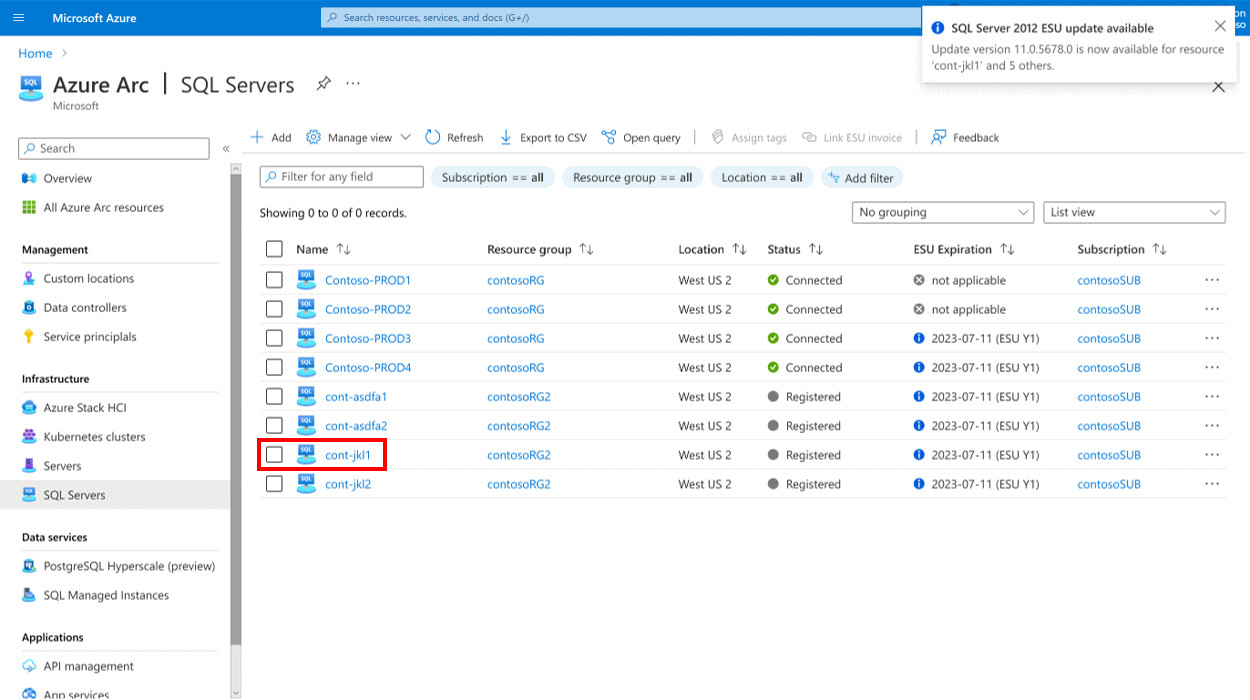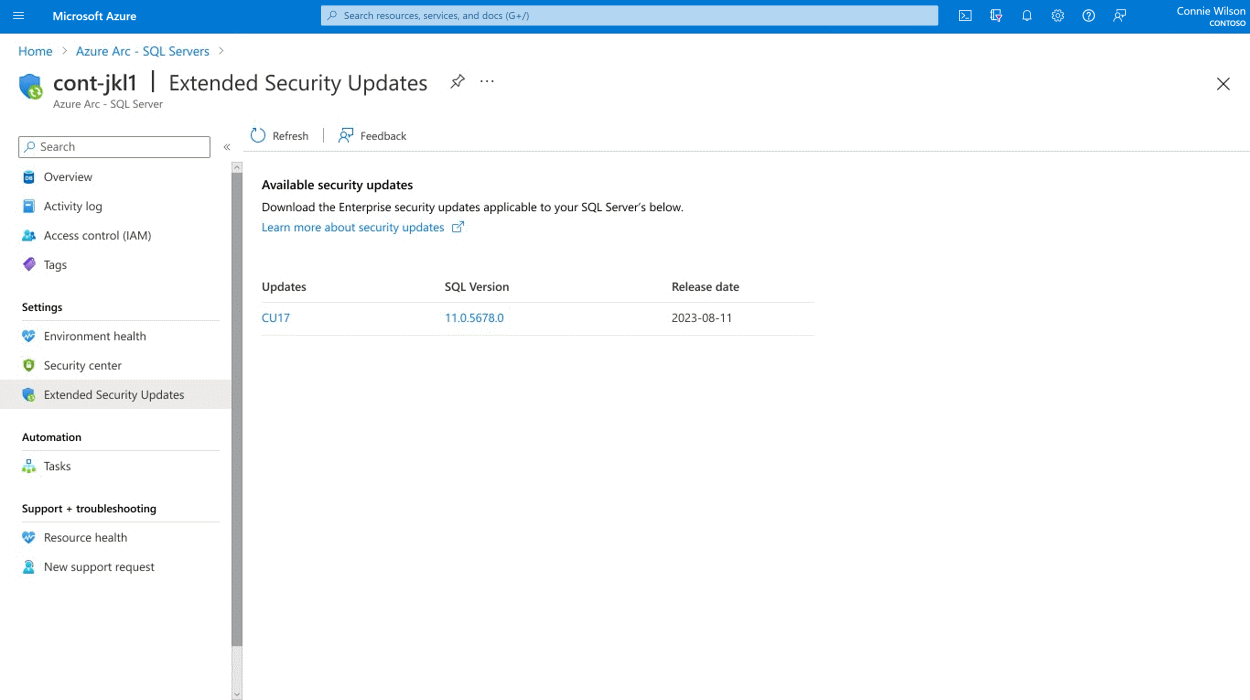什麼是 SQL Server 的延伸安全性更新?
適用於:SQL Server 2012 (11.x)
本文將說明如何讓超出延伸支援的 SQL Server 版本獲得延伸安全性修補程式 (ESU)。
SQL Server 2012 (11.x) 的延伸安全性修補程式 (ESU) 現已開放使用。
下表包含最新的 ESU 清單 (如果有的話)。
| 版本 | 知識庫文章 | Date |
|---|---|---|
| SQL Server 2012 | KB 5021123 | 2023 年 2 月 14 日 |
一旦發現資訊安全弱點,且 Microsoft 安全回應中心 (MSRC) 將其分級為重大時,就可以使用 ESU (如有需要)。 因此,SQL Server ESU 不會定期發行。
ESU 不包含:
- 新功能
- 功能改善
- 客戶要求的修正
如需 ESU 價格的資訊,請參閱規劃 Windows Server 與 SQL Server 終止支援。
如需其他選項的詳細資訊,請參閱 SQL Server 終止支援選項。
您也可以檢閱常見問題。
概觀
您可以在 SQL Server 已達其支援週期的尾端時,註冊延伸安全性修補程式 (ESU) 訂用帳戶。 該訂用帳戶會在支援生命週期結束後,保護伺服器長達三年的時間。 請保留該訂用帳戶,直到您準備好升級至較新版本的 SQL Server 或移轉至 Azure SQL 為止。
接收延伸安全性修補程式的方法取決於您的 SQL Server 執行位置。
Azure
如果移轉至 Azure 服務 (請參閱概觀部分以取得詳細資訊),則您將可在終止支援後存取適用於 SQL Server 2012 (11.x) 和 SQL Server 2014 (12.x) 的 ESU (長達三年),且除了執行 Azure 服務的費用外,無需其他額外費用。
執行 SQL Server 的 Azure 服務會透過現有的 SQL Server 更新通道或 Windows Update 自動接收 ESU。 您不需要安裝 SQL Server IaaS 代理程式延伸模組,即可在 Azure SQL 虛擬機器上下載 ESU 修補程式。
各項服務包括:
- Azure VM 上的 SQL Server
- Azure VMware 解決方案 (AVS)
- Azure Stack Hub
- Azure Stack HCI
內部部署或託管環境
如果將 SQL Server 執行個體部署至 Azure 服務,則您將可在終止支援後存取適用於 SQL Server 2012 (11.x) 和 SQL Server 2014 (12.x) 的 ESU (長達三年),且除了執行 Azure 服務的費用外,無需其他額外費用。 其適用於 Azure VM 上的 SQL Server、Azure VMware 解決方案、Azure Stack Hub 或 Azure Stack HCI。
注意
Azure Stack HCI 客戶必須啟用 Azure 權益,才能接收免費的 ESU。
若要在 Azure VMware 解決方案中設定 ESU,請參閱:Azure VMware 解決方案 VM 中 SQL Server 和 Windows Server 的 ESU。
在所有其他情況下,如果您符合資格,則可以購買擴充安全性更新。 若要符合接收擴充安全性更新 (ESU) 的資格,您必須根據下列其中一項合約擁有軟體保證:
- Enterprise 合約 (EA)
- Enterprise 合約訂用帳戶 (EAS)
- 伺服器與雲端註冊 (SCE)
- 註冊教育解決方案 (EES)
您也可以透過將 SQL Server 2012 (11.x) 和 SQL Server 2014 (12.x) 執行個體連線至 Azure Arc,並啟用隨用隨付計費選項來限定資格。 如需詳細資料,請參閱將 SQL Server 自動連線至 Azure Arc。
有兩種可以購買 ESU 的方式:
您可以在終止支援日期后,直接從 Microsoft 或 Microsoft 授權合約合作夥伴處購買延伸安全性修補程式方案三年。 如需詳細資訊,請參閱註冊透過大量授權購買的擴充安全性更新。
如果您的 SQL Server 2012 (11.x) 和 SQL Server 2014 (12.x) 執行個體已連線至 Azure Arc,則可以啟用 ESU 作為訂用帳戶。 如需詳細資訊,請參閱訂閱 Azure Arc 啟用的擴充安全性更新。
下表顯示這兩種選項間的差異。
| 選項 | 如果購買 | 主要功能 |
|---|---|---|
| ESU 方案 | 大量授權中心 | - 支援已連線且未連線至 Azure Arc 的 SQL Server 執行個體 - 每年的涵蓋範圍必須分開購買,必須全額支付,而且價格不同 - 需要在 Azure 入口網站註冊 - 支援手動安裝修補程式 |
| ESU 訂用帳戶 | Microsoft Azure | - 涵蓋的 SQL Server 執行個體必須連線至 Azure Arc - 持續的涵蓋範圍,直到取消為止 - 按 Azure 小時付費 - 隨時可手動取消 - 移轉至 Azure 或升級至支援的版本時自動取消 - 支援自動和手動安裝修補程式 |
注意
連線或註冊執行個體是免費的。 下載透過 Azure 入口網站傳遞的 ESU 時,連線和已註冊的執行個體不會產生額外費用。
如需詳細資訊,請參閱延伸安全性更新常見問題集。
支援
ESU 不包含對內部部署或託管環境的技術支援。 針對內部部署環境,您可以透過軟體保證或頂級/統一支援等其他作用中支援合約,接收 ESU 所涵蓋工作負載的技術支援。 或者,如果您想要在 Azure 上裝載,則可使用 Azure 支援方案來取得技術支援。
訂閱 Azure Arc 啟用的擴充安全性修補程式
由 Azure Arc 啟用的 SQL Server 支援以下方法:接收 ESU 作為透過 Azure 計費的訂用帳戶。 如需詳細資料,請參閱<由 Azure Arc 啟用的 SQL Server ESU 訂用帳戶>。
註冊透過大量授權購買的延伸安全性修補程式
如果您透過大量授權 (VL),為未連線到 Azure Arc 的 SQL Server 執行個體購買 ESU 產品,則必須先在 Azure 入口網站註冊這些伺服器,然後連結 ESU 發票作為購買證明。
在 Azure 入口網站註冊已中斷連線的 SQL Server 執行個體
如果您的內部部署或託管環境 SQL Server 執行個體無法連線到 Azure Arc,可以在 Azure 入口網站中手動註冊 SQL Server 執行個體,以啟用對 ESU 的存取。 如果您想要利用 Azure Arc 啟用的擴充安全性修補程式的彈性,請將伺服器連線到 Azure Arc。若要連線,請遵循自動將 SQL Server 連線到 Azure Arc 中的步驟。
下列範例展示如何在 Azure 入口網站中,手動註冊處於斷開連線狀態的 SQL Server 執行個體。
必要條件
如果您還沒有 Azure 訂用帳戶,您可以使用下列其中一種方法來建立帳戶:
建立中斷連線且已啟用 Arc 的 SQL Server 資源的使用者必須具有下列權限:
Microsoft.AzureArcData/sqlServerInstances/readMicrosoft.AzureArcData/sqlServerInstances/write
可以將使用者指派給
Azure Connected SQL Server Onboarding角色以取得這些特定權限,也可以指派給內建角色,例如具有這些權限的參與者或擁有者。 如需詳細資訊,請參閱使用 Azure 入口網站指派 Azure 角色。在您的 Azure 訂用帳戶中註冊
Microsoft.AzureArcData資源提供者:登入 Azure 入口網站。
瀏覽至您的訂用帳戶,然後選取 [資源提供者]。
如果未列出
Microsoft.AzureArcData資源提供者,您可以使用 [註冊] 選項將其新增至訂用帳戶。
如果您使用只允許建立特定資源類型的 Azure 原則,則必須允許
Microsoft.AzureArcData/sqlServerInstances資源類型。 如果不允許該資源,SQLServerInstances_Update作業會失敗,且訂用帳戶的活動記錄中會出現「拒絕」原則動作的記錄項目。
您可以註冊單一 SQL Server 執行個體,或上傳 CSV 檔案以大量註冊多個 SQL Server 執行個體。
單一 SQL Server 執行個體
登入 Azure 入口網站。
瀏覽至 [Azure Arc],然後選取 [基礎結構]>[SQL Server]。
若要註冊中斷連線的機器,請從畫面頂端的功能表中選取 [新增]。
選取 [註冊伺服器] 以新增中斷連線的 SQL Server 執行個體。
在下一個畫面上,您可以選擇新增一個或多個 SQL Server 執行個體。 預設會選取 [單一 SQL 執行個體] 選項。
為已註冊的 SQL Server 執行個體選擇 [訂用帳戶] 和 [資源群組]。
如下表所述提供必要的資訊,然後選取 [下一步]:
值 Description 其他資訊 執行個體名稱 輸入 SELECT @@SERVERNAME命令的輸出,例如MyServer\Instance01。如果您有具名執行個體,則必須以連字號 ( -) 取代斜線 (\)。 例如,MyServer\Instance01會成為MyServer-Instance01。SQL Server 版本 從下拉式清單中選取您的版本。 版本(Edition) 從下拉式清單選取適用的版本:Datacenter、Developer (如果購買 ESU 則可免費部署)、Enterprise、Standard、Web、Workgroup。 核心 輸入此執行個體的核心數目 主機類型 從下拉式清單選取適用的主機類型:虛擬機器 (內部部署)、實體伺服器 (內部部署)、Azure 虛擬機器、Amazon EC2、Google Compute Engine 等。 您必須使用提供的核取方塊,確認您有權接收延伸安全性更新。 只有在您選取 [SQL Server 2012 (11.x) 時,才會顯示 ESU 核取方塊。
大量的多個 SQL Server 執行個體
您可以藉由上傳 .CSV 檔案來大量註冊多個 SQL Server 執行個體。 一旦您的 .CSV 檔案正確格式化,即可遵循下列步驟,向 Azure Arc 大量註冊 SQL Server 執行個體:
登入 Azure 入口網站。
瀏覽至 [Azure Arc],然後選取 [基礎結構]>[SQL Server]。
若要註冊中斷連線的機器,請從畫面頂端的功能表中選取 [新增]。
選取 [註冊伺服器] 以新增中斷連線的 SQL Server 執行個體。
在此畫面上,您可以選擇新增單一個或多個 SQL Server 執行個體。 選取 [多個 SQL 執行個體] 的選項。
選取 [瀏覽] 圖示以上傳包含多個中斷連線 SQL Server 執行個體的 CSV 檔案。
您必須使用提供的核取方塊,確認您有權接收延伸安全性更新。
新增 SQL Server 執行個體之後,您會在幾分鐘後於入口網站中看到這些執行個體。 因為是手動新增,所以這些執行個體一律會以已中斷連線的狀態顯示,且具有已註冊的描述。
CSV 檔案的格式需求
以逗號分隔值
不可使用單引號或雙引號括住值
值可以包含字母、數字、連字號 (
-) 及底線 (_)。 無法使用其他特殊字元。 如果您有具名執行個體,則必須以連字號 (-) 取代斜線 (\)。 例如,MyServer\Instance01會成為MyServer-Instance01。資料行名稱有大小寫區分,且必須命名如下:
- NAME
- version
- edition
- cores
- hostType
CSV 檔案範例
CSV 檔案看起來應該像這樣:
name,version,edition,cores,hostType
Server1-SQL2012,SQL Server 2012,Enterprise,12,Other Physical Server
Server2-SQL2012,SQL Server 2012,Enterprise,24,Other Physical Server
Server3-SQL2012,SQL Server 2012,Enterprise,12,Azure Virtual Machine
Server4-SQL2012,SQL Server 2012,Standard,8,Azure VMware Solution
連結 ESU 發票
您可以將 Microsoft 發票中 [發票摘要] 底下的 [訂購單編號] (如下列螢幕擷取畫面所示) 用於發票識別碼的值,以將 ESU 購買與 SQL Server 執行個體註冊連結。
![醒目提示 [訂購單編號] 之範例發票的螢幕擷取畫面。](media/sql-server-extended-security-updates/extended-security-updates-invoice-sample.png?view=sql-server-2017)
請遵循下列步驟,將 ESU 發票連結至您的 Azure Arc SQL Server 執行個體,以取得延伸更新的存取權。 此範例同時包含已連線和已註冊的伺服器。
登入 Azure 入口網站。
流覽至 [Azure Arc],然後選取 [SQL Server 執行個體]。
使用要連結的每個 SQL Server 執行個體旁邊的核取方塊,然後選取 [連結 ESU 發票]。
在 [發票識別碼] 區段中填入 ESU 發票號碼,然後選取 [連結發票]。
您連結至 ESU 發票的伺服器現在會顯示有效的 ESU 到期日。
重要
為已中斷連線的 SQL Server 伺服器註冊 ESU VL 產品時,應只選取 [狀態] 為 Registered 的執行個體。
下載 ESU
向 Azure Arc 註冊您的 SQL Server 執行個體之後,您就可以使用 Azure 入口網站中的連結來下載擴充安全性更新套件 (如果適用的話)。
若要下載 ESU,請遵循下列步驟:
登入 Azure 入口網站。
流覽至 [Azure Arc],然後選取 [SQL Server 執行個體]。
從清單中選取伺服器。
從這裡下載安全性更新 (如果適用的話)。
支援區域
已啟用 Arc 的 SQL Server 可在下列區域中使用:
- 美國東部
- 美國東部 2
- 美國西部
- 美國西部 2
- 美國西部 3
- 美國中部
- 美國中北部
- 美國中南部
- 美國中西部
- 加拿大中部
- 加拿大東部
- 英國南部
- 英國西部
- 法國中部
- 西歐
- 北歐
- 瑞士北部
- 印度中部
- 巴西南部
- 南非北部
- 阿拉伯聯合大公國北部
- 日本東部
- 南韓中部
- 東南亞
- 澳大利亞東部
- 瑞典中部
- 挪威東部
重要
若要成功上線並正常運作,請為已啟用 Arc 的伺服器和已啟用 Arc 的 SQL Server 指派相同的區域。
不支援政府區域。 如需詳細資訊,請參閱:客戶可以在 Azure Government 區域取得免費的延伸安全性更新嗎?
常見問題集
如需常見問題的完整清單,請檢閱延伸安全性修補程式:常見問題。
相關內容
意見反映
即將推出:我們會在 2024 年淘汰 GitHub 問題,並以全新的意見反應系統取代並作為內容意見反應的渠道。 如需更多資訊,請參閱:https://aka.ms/ContentUserFeedback。
提交及檢視以下的意見反映: